虽然目前的重装系统非常简单,但是对于小白来说重装系统可能还是担心操作失误。今天小白给你带来了雨林木风装机大师一键重装系统教程,有需要的朋友可以阅读或者提前收藏哦。
相信很多朋友都听说过雨林木风系统,一直引领重装行业的前端,那么今天小白带来的就是雨林木风装机大师一键重装系统教程,看下到底牛逼在哪里?对比小白一键重装系统工具有什么功能上的区别,下面一起看下吧。
下面是雨林木风装机大师一键重装系统教程:
一、安装前准备
1、下载雨林木风装机大师
2、正常上网的电脑一台
二、注意事项
1、安装前请确保电脑盘符至少有2个,并且保证除系统盘外超过8g的空间。
2、请确保系统盘资料备份哦
三、详细安装步骤
1、双击打开雨林木风装机大师,请记得关闭电脑杀毒软件在操作哦,打开后我们选择一键重装系统,下图所示:
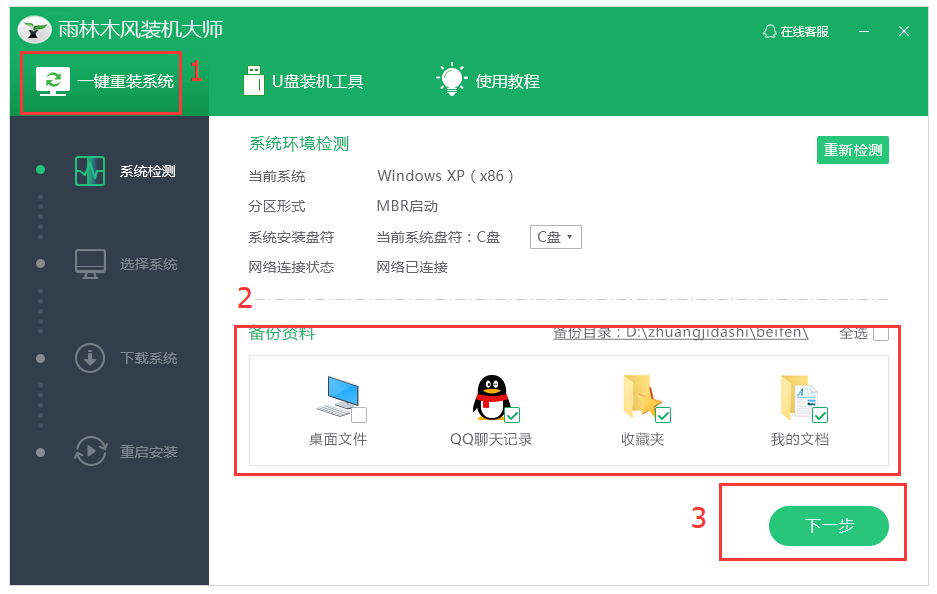
win10电脑图解1
2、接着需要选择安装的系统,建议选择装机大师推荐的系统,然后点击下一步,下图:
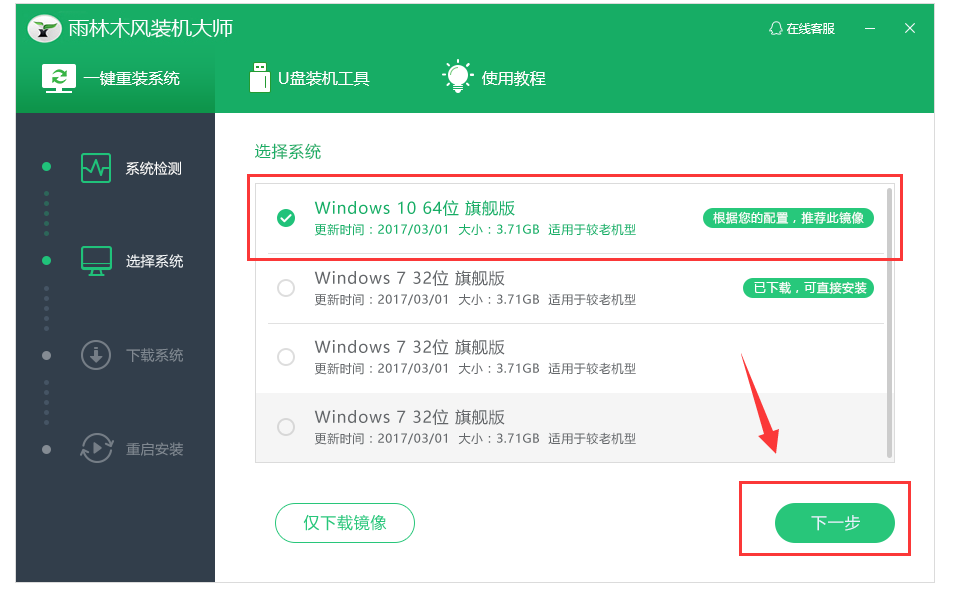
雨林木风装机大师电脑图解2
3、下面只需要等待系统下载完成,然后自动重启,就开始自动安装系统哦,下图所示:
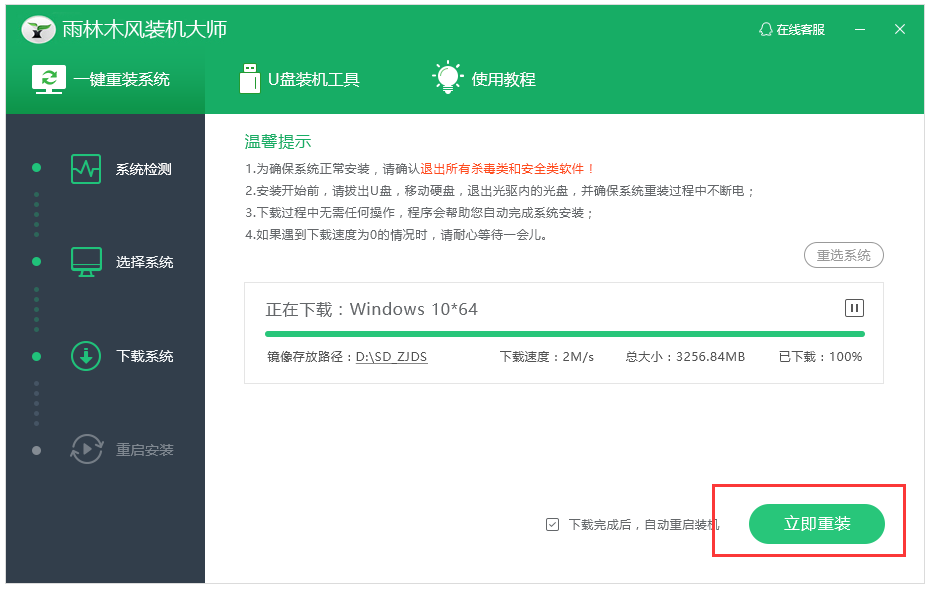
雨林木风装机大师电脑图解3
4、重启电脑后,出现的开机选项,我们选择雨林木风一键系统,下图所示:
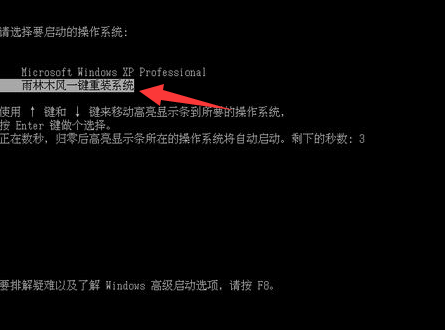
win7电脑图解4
5、接着耐心等待安装系统,会自动重启进系统。

win10电脑图解5
相关阅读
- 暂无推荐
《》由网友“”推荐。
转载请注明: